Video-instellingen selecteren voor Webex Meetings en Webex-webinars
 Feedback?
Feedback? 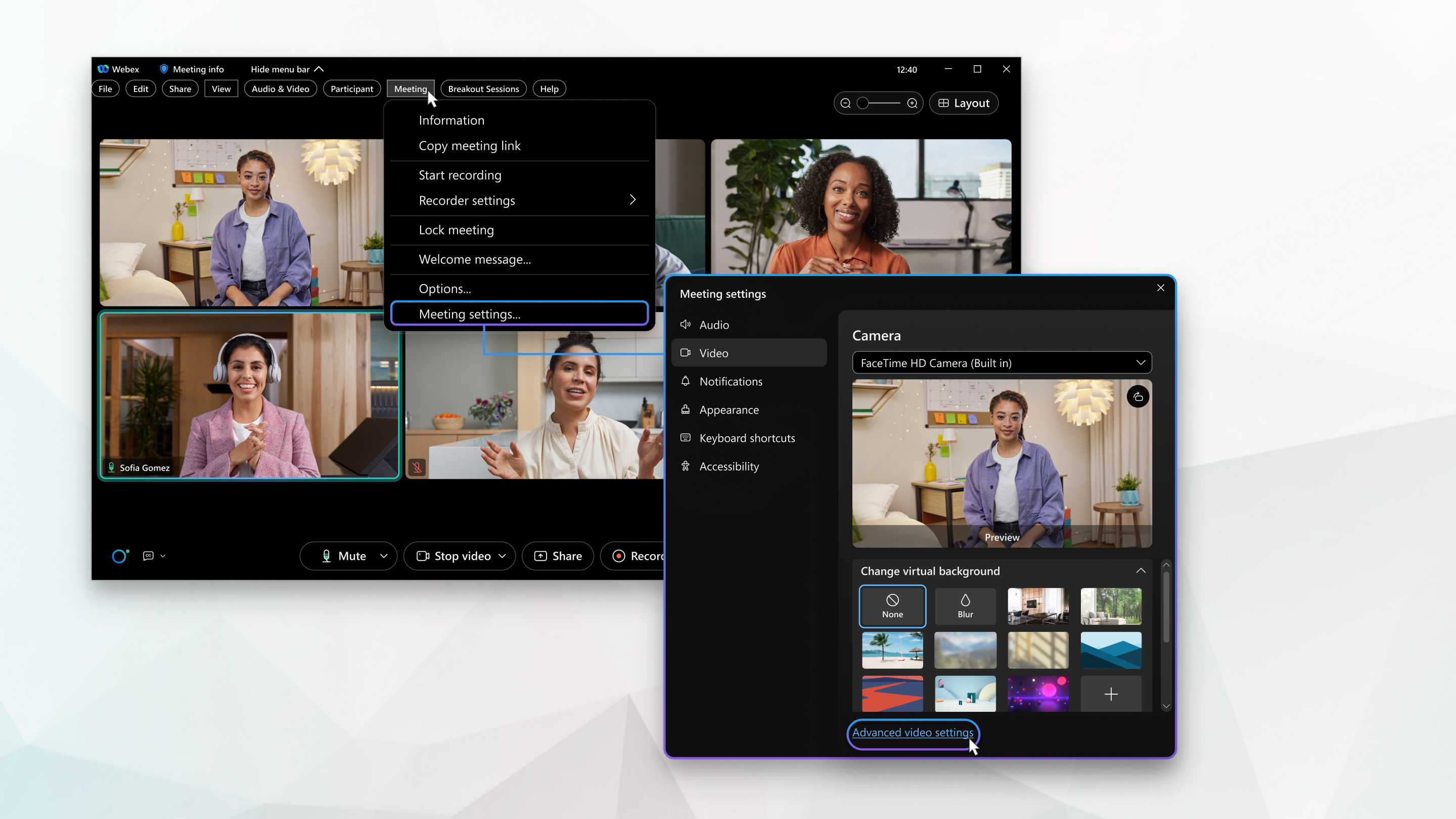
| 1 |
Klik in een vergadering op Menubalk weergeven en klik vervolgens op Vergadering . | ||||||||||||||||
| 2 |
Klik in de vervolgkeuzemenu Vergadering op Instellingen voorvergadering. | ||||||||||||||||
| 3 |
Klik op Video en vink vervolgens het selectievakje naast de want-instelling aan. Sommige selectievakjes zijn standaard ingeschakeld en kunnen niet worden aangepast.
| ||||||||||||||||
| 4 |
Klik op Geavanceerde instellingen.
| ||||||||||||||||
| 5 |
Klik voor videostatistieken op Statistieken en klik vervolgens op Video.
Op het tabblad Overall wordt het geheugengebruik en het CPU-gebruik weergegeven. |
| 1 |
Klik Webex Meetings. | ||||||||||||||||
| 2 |
Klik in de vervolgkeuzelijst op Instellingen voor vergadering. | ||||||||||||||||
| 3 |
Klik op Video en vink vervolgens het selectievakje naast de want-instelling aan. Sommige selectievakjes zijn standaard ingeschakeld en kunnen niet worden aangepast.
| ||||||||||||||||
| 4 |
Klik op Geavanceerde video-instellingen.
| ||||||||||||||||
| 5 |
Klik voor videostatistieken op Statistieken en klik vervolgens op Video.
Op het tabblad Overall wordt het geheugengebruik en het CPU-gebruik weergegeven. |


